|
Patterns i programmet Paint Shop Pro er billeder, der
er gemt i formatet bmp.
Man kan gemme et billede i mappen Patterns
(C\Programmer\Jasc Software Inc\Paint Shop Pro\
Patterns). Billedet skal gemmes i bmp-formatet.
- Eller højreklik på billedet herunder og
vælg Kopier, åben Paint Shop Pro, klik på knappen Paste New Image,
så billedet er åbent i Paint Shop Pro.

Nu skal billedet vælges i højre side under
Style - Background (den nederste, der er blå på billledet herunder).
Hvis man skal bruge et billede under Patterns som
fyld i bogstaver, skal den øverste farve lukkes.
Måske ser det sådan ud i højre side i Paint Shop Pro:
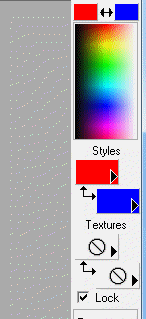
Først skal den øverste farve lukkes:
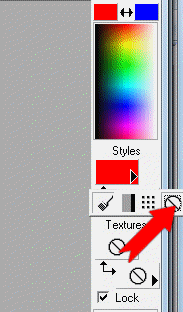
Klik på den lille sorte pil til højre på den øverste farve, og der
åbnes en lille menubjælke. Klik på knappen helt til højre for at lukke for den
øverste farve.
Den øverste farve er nu lukket, og den nederste
farve skal ændres til Pattern:
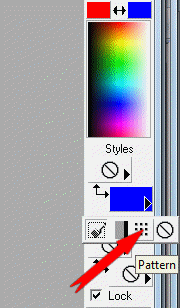
Klik på den lille sorte pil på den
nederste farve, og klik på knap nr. 2 fra højre; Pattern - på den lille
menubjælke.
Det ser nu sådan ud ved mig:
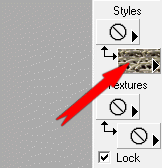
Klik på denne knap (se herover)
- for at åbne for flere valgmuligheder:
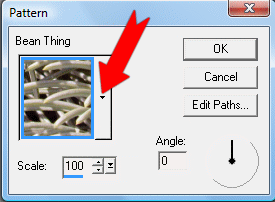
Klik på den lodrette bjælke til højre for billedet
-
- og man kan se de installerede patterns:
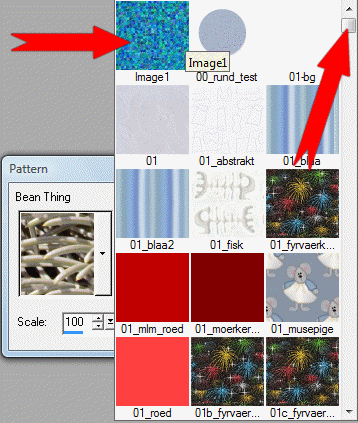
Hvis man har gemt billedet som bmp i mappen Patterns, kan den
findes mellem de billeder, der kan ses.
Hvis man har kopieret billedet og har det åbent i Paint Shop Pro,
kan det findes aller øverst. Træk skyderen i højre side helt op, så kan man se
billedet af mosaikken, der ligger øverst.
|